11 najnowszych funkcji telegramu, z których powinieneś zacząć korzystać już teraz
Opublikowany: 2023-09-07Telegram to powszechnie używana aplikacja, z której codziennie korzystają miliardy użytkowników. Jest stale aktualizowana o najnowsze funkcje, aby poprawić komfort użytkowania i funkcjonalność aplikacji. Jeśli jesteś zwykłym użytkownikiem Telegramu, w tym poście udostępnimy najnowsze funkcje aplikacji Telegram, z których powinieneś od razu zacząć korzystać.
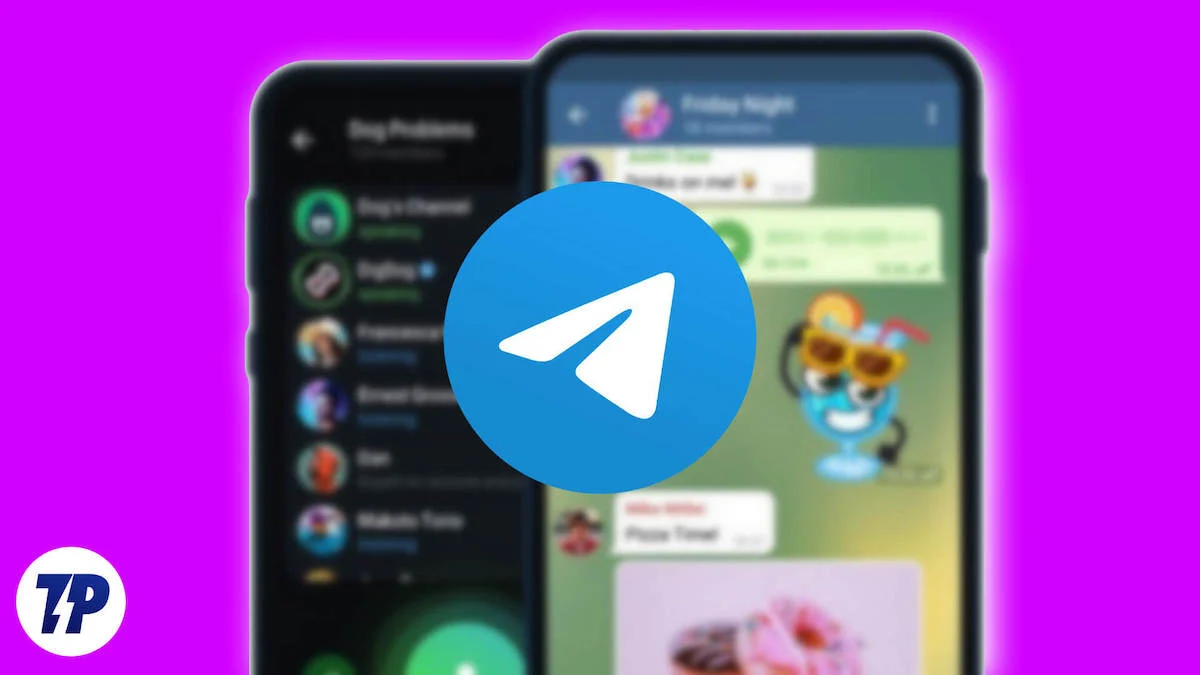
Zanim przejrzysz listę, upewnij się, że korzystasz z najnowszej wersji aplikacji Telegram na swoim smartfonie. Możesz sprawdzić i zaktualizować aplikację w sklepie Google Play, jeśli korzystasz z urządzenia z systemem Android i Apple App Store, jeśli korzystasz z urządzenia z systemem iOS.
Spis treści
Najnowsze funkcje aplikacji Telegram
Zarządzaj pobieraniem w Telegramie za pomocą Menedżera pobierania
Aplikacja Telegram ma teraz menedżera pobierania, który umożliwia użytkownikom wygodne zarządzanie pobranymi plikami w jednym miejscu. Jest to szczególnie przydatne dla tych, którzy często pobierają wiele plików, filmów i innych materiałów. Za pomocą menedżera pobierania możesz wstrzymać lub wznowić wszystkie pobieranie lub wybrać w tym celu pojedyncze pliki.
Możesz także ustawić priorytet pobierania. Po pobraniu pliku na górze ekranu pojawi się ikona pobierania. Możesz dotknąć ikony, aby wyświetlić pobrane pliki i zarządzać nimi. Możesz też dotknąć paska wyszukiwania i wybrać Pobrane, aby wyświetlić aktualnie pobrane pliki i zarządzać nimi w aplikacji Telegram.
Jak korzystać z Menedżera pobierania w aplikacji Telegram
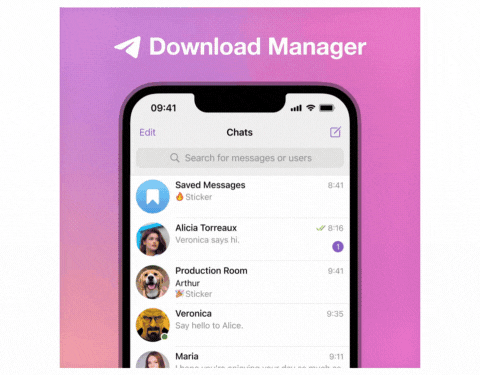
- Otwórz aplikację Telegram na swoim smartfonie i pobierz dowolne pliki. U góry zobaczysz nową ikonę pobierania.
- Kliknij go, aby wyświetlić wszystkie aktualnie pobrane pliki w aplikacji Telegram. Alternatywnie możesz dotknąć funkcji wyszukiwania i kliknąć kartę Pobrane.
- Tutaj możesz zarządzać wszystkimi pobranymi plikami. Możesz dotykać poszczególnych plików, wstrzymywać pobieranie, ustalać priorytety plików i nie tylko.
Powiązane informacje: 10 sprawdzonych sposobów na przyspieszenie pobierania telegramów
Importuj czaty do Telegramu z innych aplikacji
Telegram wprowadził funkcję importowania czatów, która umożliwia użytkownikom importowanie historii czatów z innych aplikacji do przesyłania wiadomości, w tym WhatsApp. Możesz wyeksportować czat z innych aplikacji do przesyłania wiadomości i zaimportować wyeksportowany czat do Telegramu.
Wszystkie Twoje rozmowy zostaną automatycznie załadowane do czatów Telegramu i możesz zacząć od miejsca, w którym przerwałeś. Jest to również bardzo przydatne, jeśli chcesz przenieść rozmowy z innych aplikacji do aplikacji Telegram. Działa to zarówno na Androidzie, jak i na iPhonie. Funkcja importowania czatu działa również w przypadku aplikacji takich jak Line i KakaoTalk.
Jak importować czaty z WhatsApp do Telegramu
iOS:
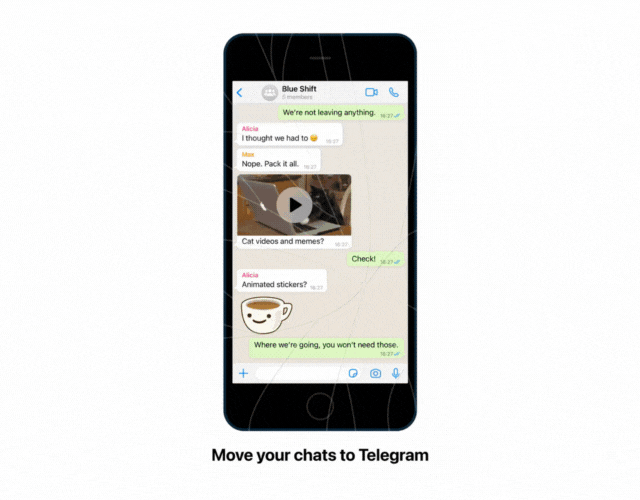
- Otwórz Whatsapp i wybierz rozmowę, którą chcesz wyeksportować.
- Przejdź do „Informacje kontaktowe ” lub „Informacje o grupie”.
- Stuknij w „Eksportuj czat”.
- Z menu Udostępnij wybierz „Telegram” .
- Teraz wybierz kontakt, który chcesz zaimportować.
Android:
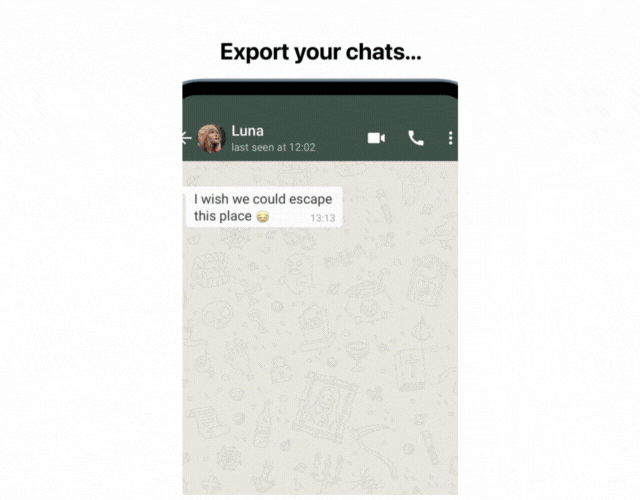
- Otwórz czat, który chcesz wyeksportować w WhatsApp.
- Kliknij trzy pionowe kropki.
- Przejdź do „Więcej ” i dotknij „Eksportuj czat”.
- Z menu Udostępnij wybierz „Telegram” .
Udostępnij swoje foldery czatu Telegram innym
Teraz możesz udostępniać swoje foldery czatu innym osobom w Telegramie. Foldery czatów pomagają organizować czaty w aplikacji Telegram. Możesz utworzyć folder czatów do pracy, do wiadomości lub dla grupy znajomych i dodać do tego folderu wszystkie powiązane z nim indywidualne czaty. Po utworzeniu foldery czatu są automatycznie dodawane do ekranu głównego Telegramu. Możesz szybko przechodzić między tymi kartami, aby uzyskać szybki dostęp do czatów. To najłatwiejszy sposób na uporządkowanie zaśmieconych czatów na Telegramie i uniknięcie pominięcia żadnych ważnych wiadomości.
Niedawno Telegram wprowadził możliwość udostępniania folderów czatu w aplikacji. Nowa funkcja umożliwia użytkownikom udostępnianie folderów czatu za pomocą jednego łącza. Odbiorcy mogą natychmiast dołączyć do wszystkich czatów w folderze udostępnionym, dotykając udostępnionego łącza.
Dla każdego folderu czatu można utworzyć wiele łączy z zaproszeniami, z których każdy zapewnia dostęp do różnych czatów. Tworząc łącze, użytkownicy mogą wybrać, które czaty chcą umieścić w udostępnionym folderze. Mogą także nadać linkowi unikalną nazwę, np. „Wiadomości” lub „Aktualizacje filmów”.
Jak udostępnić folder czatu innym osobom:
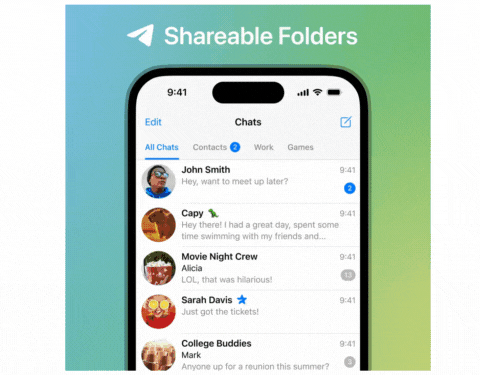
- Otwórz aplikację Telegram na swoim smartfonie i przejdź do czatów. Jeśli używasz iPhone'a, naciśnij i przytrzymaj folder czatów, kliknij opcję „ Udostępnij ”, wybierz czaty, które chcesz uwzględnić lub wykluczyć, a następnie kliknij „ Udostępnij ”, aby udostępnić łącze.
- Jeśli korzystasz z urządzenia z systemem Android, kliknij menu z trzema kropkami w lewym górnym rogu ekranu, przejdź do Ustawień , wybierz folder czatu , który chcesz udostępnić, i kliknij Utwórz link . Link zostanie utworzony. Możesz skopiować link i udostępnić go znajomym i współpracownikom.
Ustaw globalny timer dla czatów telegramowych
Funkcja automatycznego usuwania wszystkich czatów umożliwia ustawienie globalnego licznika czasu automatycznego usuwania, który będzie automatycznie usuwał wiadomości ze wszystkich nowych czatów. Oznacza to, że przy każdym nowym czacie, który rozpoczniesz lub do którego dołączysz, wiadomości będą automatycznie usuwane po ustalonym czasie.
Ważne jest, aby wiedzieć, że ten globalny licznik czasu nie wpływa na istniejące czaty. Możesz jednak łatwo rozszerzyć ustawienia automatycznego usuwania na dowolny z tych czatów, przechodząc do nowego menu w Ustawienia > Prywatność i bezpieczeństwo > Automatyczne usuwanie wiadomości.
Telegram umożliwia także usunięcie historii czatów z określonego dnia lub zakresu dat w ramach jednego czatu. Otwórz czat, kliknij datę, wybierz wybrane daty i kliknij Usuń historię czatów z tych dni. Czat zostanie automatycznie usunięty w określonym terminie. Możesz także zobaczyć fajną animację. Kliknij tutaj, aby zobaczyć wizualny przewodnik.
Jak ustawić globalny licznik czasu czatu dla wszystkich czatów Telegramu
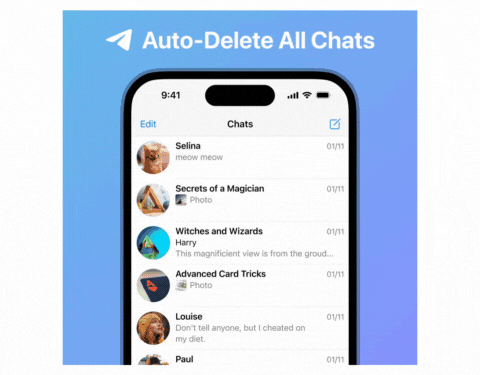
- Otwórz aplikację Telegram na swoim smartfonie.
- Kliknij czat, dla którego chcesz skonfigurować automatyczne usuwanie.
- Kliknij zdjęcie profilowe osoby lub grupy.
- Wybierz „ Więcej ”, a następnie „ Włącz automatyczne usuwanie ”.
- Wybierz przedział czasowy automatycznego usuwania: 1 dzień, tydzień, miesiąc lub inny okres.
- Po ustawieniu wiadomości na tym czacie zostaną automatycznie usunięte po wybranym czasie.
Tłumacz wiadomości w czasie rzeczywistym
Telegram oferuje wiele kanałów w różnych językach. Jeśli korzystasz z zewnętrznej aplikacji do tłumaczenia, aby zrozumieć wiadomości otrzymywane w aplikacji Telegram, z przyjemnością usłyszysz, że istnieje wbudowana funkcja tłumaczenia.
Subskrybenci inni niż niebiescy mogą włączyć tę funkcję, naciskając długo wiadomość i klikając opcję „Tłumacz”. Wiadomość zostanie wówczas automatycznie przetłumaczona. Jako subskrybent premium możesz w czasie rzeczywistym tłumaczyć całe wiadomości grupowe na kanały grupowe. Aby to zrobić, użyj przycisku Tłumacz w górnej części okna czatu.
Jak włączyć tłumaczenie wiadomości w aplikacji Telegram:
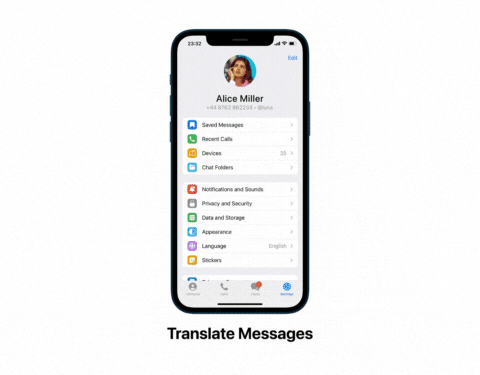
- Otwórz aplikację Telegram na swoim smartfonie i przejdź do Ustawień .
- Przewiń w dół, kliknij Języki i aktywuj przycisk Pokaż tłumaczenie .
- Wybierz język, na który chcesz przetłumaczyć swoje czaty. Możesz także ustawić reguły dla „ Nie tłumacz ”.
- Jeśli jesteś subskrybentem premium, możesz aktywować opcję Przetłumacz całe czaty .
- Teraz wróć do czatów, które chcesz przetłumaczyć. Naciśnij długo wiadomość i kliknij „ Przetłumacz ”, aby przetłumaczyć wiadomość. Jeśli jesteś subskrybentem Premium Telegramu, dotknij paska nawigacyjnego Tłumacza u góry.
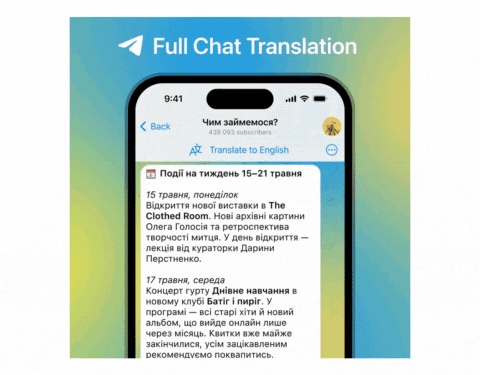
Ukryj multimedia podczas udostępniania w telegramie
Aby uniknąć publikowania spoilerów w czatach grupowych na Telegramie lub zaskoczyć kogoś, możesz skorzystać z nowej funkcji Ukryj ze spoilerami . Dzięki temu możesz ukryć multimedia przed udostępnieniem ich innym osobom w aplikacji Telegram. Jest to szczególnie przydatne, jeśli udostępniasz spoilery filmowe (Telegram oferuje również opcję formatowania spoilerów w wiadomościach grupowych). Gdy wysyłasz multimedia ze spoilerami, Telegram dodaje do obrazu efekt rozmycia, który odbiorca może dotknąć, aby zobaczyć.

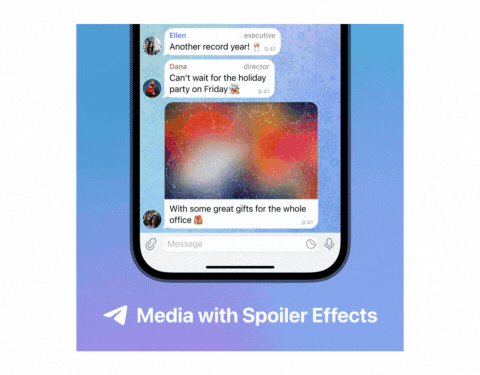
- Otwórz aplikację Telegram na swoim smartfonie i przejdź do czatu, w którym chcesz udostępnić obraz.
- Teraz wybierz obraz, kliknij obraz z trzema kropkami u góry i wybierz opcję Ukryj ze spoilerem.
- Teraz wyślij obraz. Odbiorca może dotknąć obrazu, aby usunąć efekt rozmycia i wyświetlić zdjęcie.
Publikuj anonimowe wiadomości w grupach publicznych
Czasami nie chcemy ujawniać swojej tożsamości, gdy uczestniczymy w dyskusjach w grupach na Telegramie. Dzięki Telegramowi możesz używać nazwy i zdjęcia swojego kanału w wiadomościach grupowych bez ujawniania swojej tożsamości. Zamiast widzieć Twoje konto, ludzie widzą szczegóły Twojego kanału. Aby z tego skorzystać, musisz utworzyć kanał Telegramu. Jeśli masz już kanał, możesz używać jego szczegółów do publikowania wiadomości. Jeśli nie, możesz utworzyć kanał Telegramu, postępując zgodnie ze szczegółowymi instrukcjami.
Jak anonimowo publikować wiadomości w grupach telegramów:
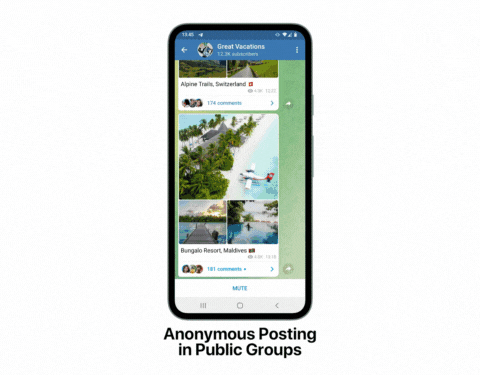
- Otwórz grupę na Telegramie, do której chcesz dołączyć do dyskusji.
- Kliknij swoje zdjęcie profilowe w lewym górnym rogu. Tutaj zobaczysz listę wszystkich posiadanych kanałów Telegramu.
- Teraz wybierz kanał, na którym chcesz opublikować wiadomość. Wpisz wiadomość i kliknij „Wyślij”.
- Zamiast informacji o Twoim koncie osobistym użytkownicy zobaczą zdjęcie profilowe kanału.
Ustaw niestandardowe tapety na czaty telegramowe
Telegram wprowadził nową funkcję umożliwiającą dostosowanie wyglądu czatu. Użytkownicy mogą teraz ustawić własną tapetę dla dowolnego czatu 1 na 1. Po ustawieniu niestandardowej tapety do partnera czatu wysyłana jest wiadomość, aby mógł użyć tej samej tapety na swoim końcu lub stworzyć własną.
Jak ustawić niestandardową tapetę w aplikacji Telegram
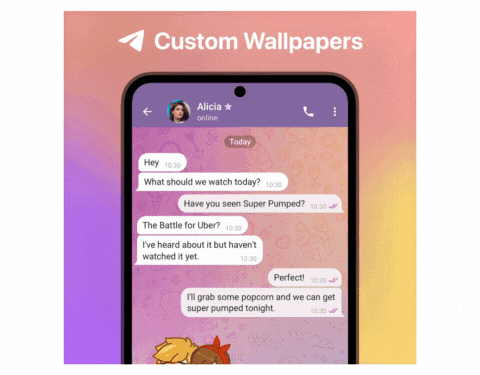
- Otwórz aplikację Telegram na swoim smartfonie i przejdź do czatu, dla którego chcesz ustawić niestandardową tapetę.
- Kliknij menu z trzema kropkami w prawym górnym rogu ekranu i wybierz „ Ustaw tapetę ”.
- Tutaj możesz wybrać tapetę. Aby utworzyć niestandardową tapetę, kliknij „ Wybierz tapetę z galerii ” i wybierz zdjęcie, które chcesz ustawić jako tapetę. Możesz go dostosować, dostosowując rozmycie tła, ustawiając ruch i wiele więcej.
- Po ustawieniu tapety odbiorca otrzyma wiadomość, że może zastosować tę samą tapetę na swojej stronie. Jeśli chce, może dotknąć widoku i ustawić tapetę. Nie ma możliwości wyłączenia tej funkcji.
Włącz tryb oszczędzania energii, aby oszczędzać baterię
Telegram niedawno wprowadził w aplikacji tryb oszczędzania energii, który pomaga zmniejszyć zużycie energii i wydłużyć żywotność baterii smartfona. Nowy „Tryb oszczędzania energii” może zostać aktywowany automatycznie, gdy poziom naładowania baterii smartfona spadnie do określonego poziomu. Możesz wybrać, które efekty chcesz wyłączyć za pomocą poszczególnych przełączników w aplikacji. Jeśli używasz urządzenia z systemem iOS, ustawienia oszczędzania energii umożliwiają również ograniczenie aktualizacji w tle.
Jak włączyć tryb oszczędzania energii w aplikacji Telegram
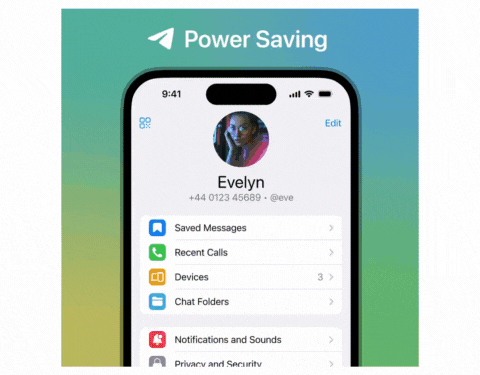
- Otwórz aplikację Telegram na swoim smartfonie i przejdź do „ Ustawień ”.
- Wybierz „ Oszczędzanie energii ”.
- Dostosuj suwak, aby zdecydować, przy jakim poziomie naładowania baterii chcesz włączyć tryb oszczędzania energii.
- Użyj przełączników, aby wybrać efekty, które chcesz wyłączyć
Ustaw alerty dotyczące lokalizacji na żywo w telegramie
Lokalizacja na żywo to przydatna funkcja w aplikacjach do przesyłania wiadomości osobistych, takich jak WhatsApp i Telegram. Gdy włączysz i udostępnisz swoją lokalizację na żywo, będą mogli zobaczyć Twoją lokalizację w czasie rzeczywistym na mapie w swojej aplikacji. W ostatniej aktualizacji Telegram ogłosił szereg nowych funkcji powiadomień dla aktywnych lokalizacji w Telegramie. Jeśli Twoi znajomi udostępniają Ci swoją lokalizację na żywo, możesz ustawić alert w Telegramie, aby powiadamiał Cię, gdy znajdą się w pobliżu.
Udoskonalono także funkcję lokalizacji na żywo, aby pokazywać kierunek, w którym zwróceni są Twoi znajomi. W ten sposób możesz mieć pewność, że nie przegapicie się nawzajem, gdy się spotkacie, nawet jeśli będzie bardzo tłoczno. Aplikacja pozwala także ustawić, jak długo chcesz udostępniać swoją lokalizację. Po upływie tego czasu aplikacja automatycznie przestanie udostępniać Twoją lokalizację.
Jak ustawić alerty dotyczące lokalizacji na żywo w aplikacji Telegram
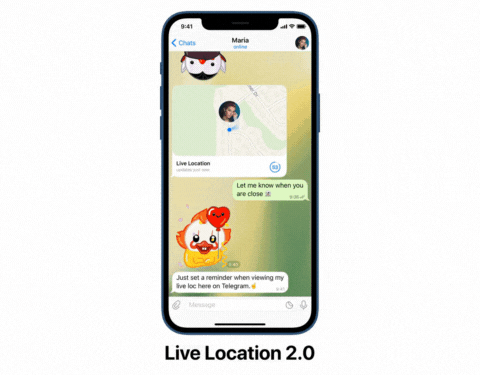
- Otwórz Telegram na swoim smartfonie i wybierz czat, w którym chcesz udostępnić swoją lokalizację na żywo.
- Kliknij ikonę załącznika obok okna wiadomości.
- Wybierz „ Lokalizacja ”. „
- Kliknij „ Wyślij moją aktualną lokalizację ”, aby udostępnić swoją aktualną lokalizację.
- Aby udostępnić swoją lokalizację w ruchu, dotknij „ Udostępnij moją lokalizację na żywo dla… ” i wybierz czas trwania.
- Teraz dotknij ikony alertu i ustaw alert. Teraz wprowadź odległość
- Potwierdź za pomocą „OK”.
- Po wyświetleniu monitu zezwól Telegramowi na dostęp do Twojej lokalizacji.
- Twoja aktywna lokalizacja zostanie teraz udostępniona wybranemu czatowi na czas trwania czatu.
Publikuj historie na Telegramie
Jesteś fanem statusów WhatsApp i historii na Instagramie, ale tęsknisz za nimi w Telegramie? Nie musisz się martwić, ponieważ mamy dla Ciebie świetną wiadomość! Telegram uruchomił niedawno swoją wersję Stories. Podobnie jak na innych platformach, możesz dodawać zdjęcia i filmy do swoich relacji i dostosowywać je za pomocą naklejek, informacji o lokalizacji i nie tylko.
Historie Telegramu są dostępne dla wszystkich użytkowników bez subskrypcji premium. Możesz kontrolować, kto może zobaczyć Twoje Historie i wyłączyć zrzuty ekranu, jeśli nie chcesz, aby widzowie robili zrzuty ekranu Twoich postów. Możesz także edytować historie, które już opublikowałeś w Telegramie.
Jeśli jesteś subskrybentem Telegram Premium, uzyskasz dodatkowe korzyści, takie jak kolejność priorytetów, tryb ukryty, który pozwala użytkownikom ukryć widoki Historii, sprawdzić, kto oglądał ich Historię nawet po obejrzeniu Historii, ustawić niestandardowe czasy wygaśnięcia Historii, zapisywać Historie bezpośrednio do Galerii, wyświetlaj do 100 historii dziennie i nie tylko.
Jak publikować i edytować historie telegramów:
- Otwórz aplikację Telegram i kliknij ikonę aparatu w prawym dolnym rogu ekranu.
- Naciśnij spust migawki, aby zrobić zdjęcie, lub przytrzymaj go, aby nagrać film. Przesuń w górę, aby wybrać z galerii.
- Dostosuj historię za pomocą podpisów, dodaj naklejki i kliknij Dalej.
- Zdecyduj, kto może zobaczyć Twoją historię i kliknij „Opublikuj historię”.
- Jeśli chcesz edytować historię po jej opublikowaniu, kliknij stronę czatu, aby wyświetlić ikony historii. Kliknij miniaturę swojego zdjęcia profilowego, aby zobaczyć swoją historię.
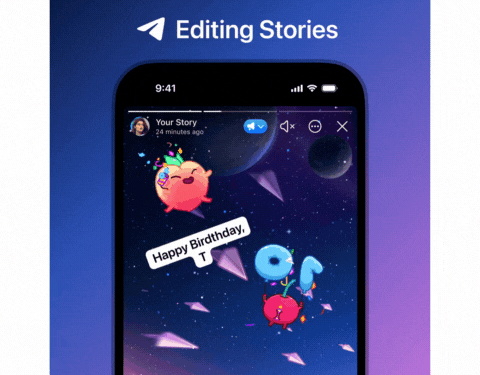
- Teraz przejdź do historii, którą chcesz edytować. Kliknij trzy pionowe kropki i wybierz opcję „Edytuj historię”.
- Wprowadź zmiany, takie jak dodanie naklejek lub dostosowanie tekstu. Kliknij ikonę Gotowe w prawym dolnym rogu, aby zapisać.
To jest kompilacja niedawno wprowadzonych funkcji Telegramu, które są uważane za najlepsze. Mam nadzieję, że ta lista będzie dla Ciebie pomocna, nawet jeśli niektóre funkcje nie są dostępne dla wszystkich użytkowników. Aby korzystać z tych funkcji, musisz zaktualizować aplikację Telegram do najnowszej wersji. Jeśli masz inne sugestie, nie wahaj się podzielić nimi z nami w komentarzach poniżej.
Często zadawane pytania dotyczące najnowszych funkcji Telegramu
1. Czy wszystkie te funkcje są dostępne zarówno na Androidzie, jak i na iOS?
Tak, większość funkcji jest dostępna zarówno dla Androida, jak i iOS. Instrukcje dla Androida i iOS znajdziesz w tym poście.
2. Jak mogę się upewnić, że korzystam z najnowszej wersji Telegramu?
Możesz sprawdzić wersję aplikacji Telegram, której używasz. Aby sprawdzić wersję aplikacji na Androida, otwórz Ustawienia i przejdź do Aplikacje. Kliknij aplikację, którą chcesz sprawdzić. Przewiń w dół do strony z informacjami o aplikacji, aby zobaczyć numer wersji. W systemie iOS otwórz Ustawienia i wybierz ustawienia aplikacji. Przewiń w dół, aby znaleźć aplikację, której numer wersji chcesz zobaczyć. Alternatywnie możesz otworzyć sklepy z aplikacjami Google i Apple i pobrać wersję aplikacji. Jeśli dostępna jest aktualizacja, możesz zaktualizować aplikację Telegram do najnowszej wersji, aby uzyskać najnowsze funkcje.
Jak przetestować funkcje beta aplikacji Telegram?
Możesz zainstalować Telegram X (tylko na Androidzie) na swoim smartfonie, aby przetestować funkcje beta aplikacji Telegram. Większość funkcji jest testowana w Telegramie X przed zintegrowaniem ich z aplikacją Telegram. Alternatywnie możesz dołączyć do oficjalnego kanału Telegram Beta, aby otrzymywać aktualizacje dotyczące najnowszych wersji beta i funkcji. Postępuj zgodnie z instrukcjami i linkami w kanale beta Telegramu dla wersji beta systemu iOS. Upewnij się, że masz kompatybilne urządzenie.
Dalsza lektura:
- Ponad 15 porad i wskazówek dotyczących telegramu, które poprawią jakość przesyłania wiadomości
- 9 łatwych sposobów naprawienia linków, które nie otwierają się w telegramie
- Dwa proste sposoby usunięcia konta Telegram
- Jak uniemożliwić innym dodawanie Cię do grup telegramowych
- 9 prostych sposobów naprawienia naklejek telegramowych, które się nie ładują
